Вече е възможно да стартирате Android приложения на Windows 11 Preview Dev канал
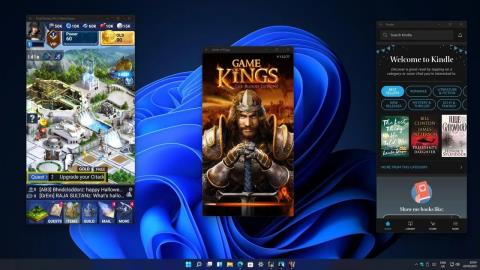
Най-накрая, след много дни чакане, Microsoft официално стартира функцията за стартиране на Android приложения на Windows 11.
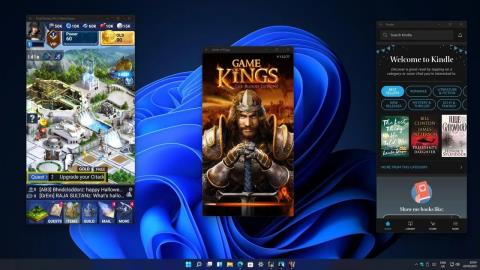
Microsoft току-що пусна нова актуализация на Windows 11 в каналите на Windows Insider. Най-забележителната точка на тази актуализация е, че включва възможност за стартиране на приложения за Android, от които се интересуват много хора.
Инсталирането на приложението е доста просто. Microsoft си партнира с Amazon, така че Microsoft Store изброява приложенията, докато Amazon Appstore ги прави достъпни за инсталиране или актуализиране. Microsoft използва подсистема, наречена Windows Subsystem за Android, за да изпълнява приложения за Android на Windows 11.
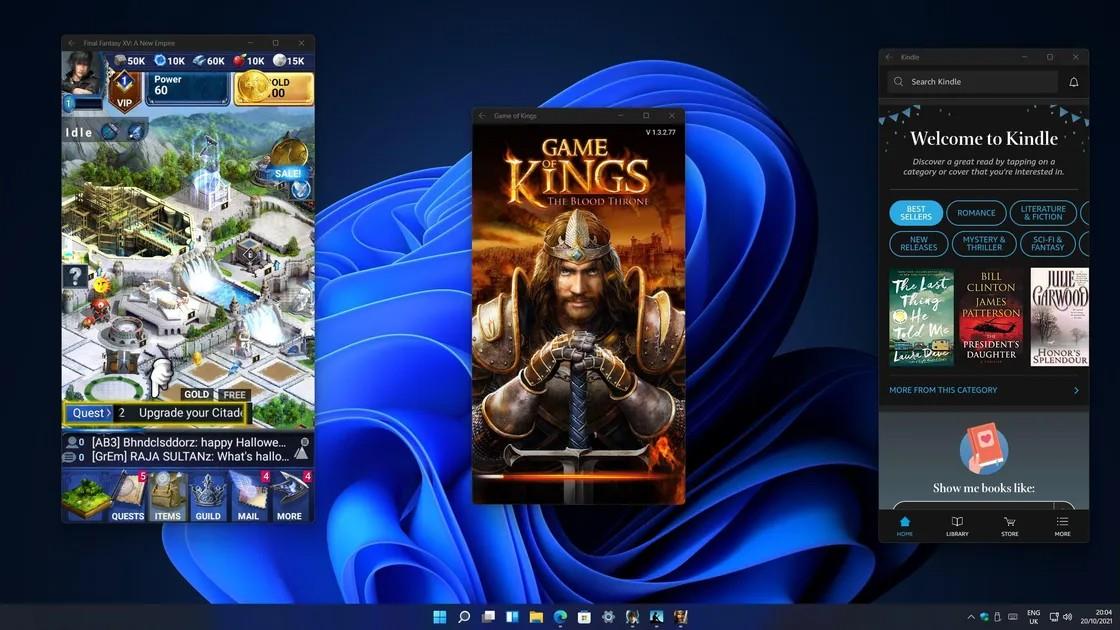
Приложенията за Android ще работят във виртуална машина, но все още могат да бъдат поставени до други прозорци на Windows. Можете да закачите приложения за Android към менюто "Старт" или лентата на задачите и да използвате всички функции за многозадачност и превключване на прозорци на Windows 11 като други приложения.
В момента има само около 50 приложения, достъпни за тестване. Първоначалният опит с новинарския сайт The Verge премина гладко, приложенията от игри до новини до Amazon Kindle работеха добре.
Въпреки това, все още има някои ограничения, като невъзможност за преоразмеряване на прозореца на приложението правилно, приложенията за Android, които консумират много ресурси...
Понастоящем Microsoft е позволил на потребителите на Windows Insider в канала за разработка на Windows 11 да тестват стартиращи приложения за Android. Преди това само малка група потребители в САЩ в бета канала успяха да тестват тази функция на съвместими устройства на Intel, AMD и Qualcomm.
За да можете да тествате ранно Android приложения на Windows 11, трябва да отговаряте на следните изисквания:
С възможността да стартирате приложения за Android на Windows 11 можете да правите следното:
Можете да научите повече за стартирането на Android приложения на Windows 11 в статиите по-долу:
Tips.BlogCafeIT скоро ще има по-задълбочен опит с тази функция за ваше удобство! Да почакаме и да видим!
Най-накрая, след много дни чакане, Microsoft официално стартира функцията за стартиране на Android приложения на Windows 11.
За да стартирате приложения за Android на Windows 11, вашият компютър трябва да отговаря на определени хардуерни критерии.
Режимът на павилион в Windows 10 е режим за използване само на 1 приложение или достъп само до 1 уебсайт с гост потребители.
Това ръководство ще ви покаже как да промените или възстановите местоположението по подразбиране на папката Camera Roll в Windows 10.
Редактирането на файла hosts може да доведе до невъзможност за достъп до интернет, ако файлът не е модифициран правилно. Следващата статия ще ви насочи как да редактирате файла hosts в Windows 10.
Намаляването на размера и капацитета на снимките ще ви улесни да ги споделяте или изпращате на всеки. По-специално, в Windows 10 можете групово да преоразмерявате снимки с няколко прости стъпки.
Ако не е необходимо да показвате наскоро посетени елементи и места от съображения за сигурност или поверителност, можете лесно да го изключите.
Microsoft току-що пусна Windows 10 Anniversary Update с много подобрения и нови функции. В тази нова актуализация ще видите много промени. От поддръжката на писалка на Windows Ink до поддръжката на разширение на браузъра Microsoft Edge, менюто "Старт" и Cortana също са значително подобрени.
Едно място за управление на много операции направо в системната област.
В Windows 10 можете да изтеглите и инсталирате шаблони за групови правила, за да управлявате настройките на Microsoft Edge и това ръководство ще ви покаже процеса.
Тъмният режим е интерфейс с тъмен фон на Windows 10, който помага на компютъра да пести енергия от батерията и намалява въздействието върху очите на потребителя.
Лентата на задачите има ограничено пространство и ако редовно работите с множество приложения, може бързо да ви свърши мястото, за да закачите повече от любимите си приложения.










